Saamme usein kysymyksen: "Voinko lähettää tekstiviestejä tai iMessages-viestejä lentokonetilassa?" Ja vastaus on kyllä JA EI. Ja se on usein hämmentävää. Voit lähettää tekstiviestin tädille, joka käyttää iPhone 5S: ää, veljellesi, joka käyttää iPhone X: ää, tai jopa isoäidillesi, joka vain rakastaa iPad Airiaan. Mutta et voi lähettää tekstiviestiä kumppanillesi, joka rakastaa Samsung Galaxy 7:ään, tai pomollesi, joka käyttää edelleen jollain tavalla Blackberryä. No mitä ihmettä täällä tapahtuu?
Pohjimmiltaan se koskee Applen käyttäjiä verrattuna muihin kuin Applen käyttäjiin. Kyllä, voit lähettää tekstiviestejä Apple-laitteille ja Mac-tietokoneille iMessagen avulla lentokonetilassa. Ja ei, et voi lähettää tekstiviestiä parhaalle ystävällesi, joka on liitetty Android-puhelimeensa.
Sisällys
- Mikä lentokonetila muuten on?
- Ohjeet iMessage-viestien lähettämiseen/vastaanottamiseen lentokonetilassa
-
Kaikki tekstiviestit lentokonetilassa eivät ole samanarvoisia
- Aiheeseen liittyvät julkaisut:
Mikä lentokonetila muuten on?
Lentokonetila poistaa käytöstä iPhonen, iPadin tai iPod touchin langattomat yhteydet ja palvelut (matkapuhelin, Wi-Fi, GPS, sijaintipalvelut ja Bluetooth). Hvelkaa, voit silti lähettää ja vastaanottaa iMessages-viestejä, kun otat lentokonetilan käyttöön, jos olet Wi-Fi-yhteytesi kantoalueella, koska iMessagen avulla käyttäjät voivat lähettää viestejä Wi-Fi-yhteyden kautta. 
Näin se toimii!
Ohjeet iMessage-viestien lähettämiseen/vastaanottamiseen lentokonetilassa
- Napauta Asetukset > Lentokonetila ja kytke se päälle. Jos Wi-Fi ei ole vielä käytössä, napauta Asetukset > WiFi ja ota WiFi käyttöön (ota Wi-Fi uudelleen käyttöön.)
- Tai käytä Ohjauskeskusta ja ota ne käyttöön napauttamalla sekä Lentokonetila että WiFi
- Avaa Viestit-sovellus ja yritä lähettää iMessage. Näkyviin tulee virheilmoitus, jossa lukee jompikumpi:
-
Poista lentokonetila käytöstä tai käytä Wi-Fi-yhteyttä viestien lähettämiseen ja vastaanottamiseen
- Napauta Asetukset (katso kuva alla) ja ota WiFi käyttöön
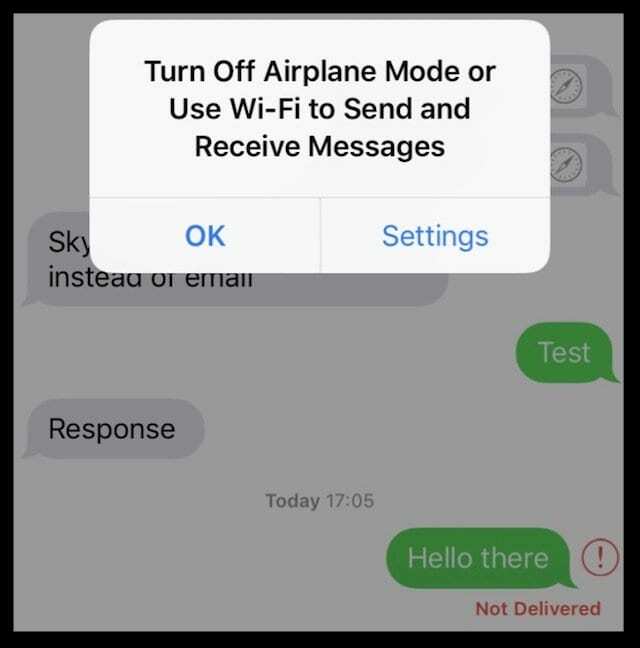
- Napauta sitten punaista huutomerkkiä Ei toimitettu -tekstin vieressä ja valitse Yritä uudelleen
- Viestisi lähetetään WiFin kautta, jos se on iMessage (sininen)
- SMS-/MMS-viestejä (vihreä – kuten yllä) ei lähetetä ennen kuin lentokonetila on pois päältä ja muodostat yhteyden matkapuhelinoperaattoriisi
- Jos haluat lähettää SMS-/MMS-viestin uudelleen, kun lentokonetila on poistettu käytöstä, napauta huutomerkkiä ja valitse Yritä uudelleen
- Napauta Asetukset (katso kuva alla) ja ota WiFi käyttöön
-
Sinun on poistettava lentokonetila käytöstä, jotta voit lähettää tai vastaanottaa viestejä,
- Napauta Peruuta (katso alla oleva kuva)
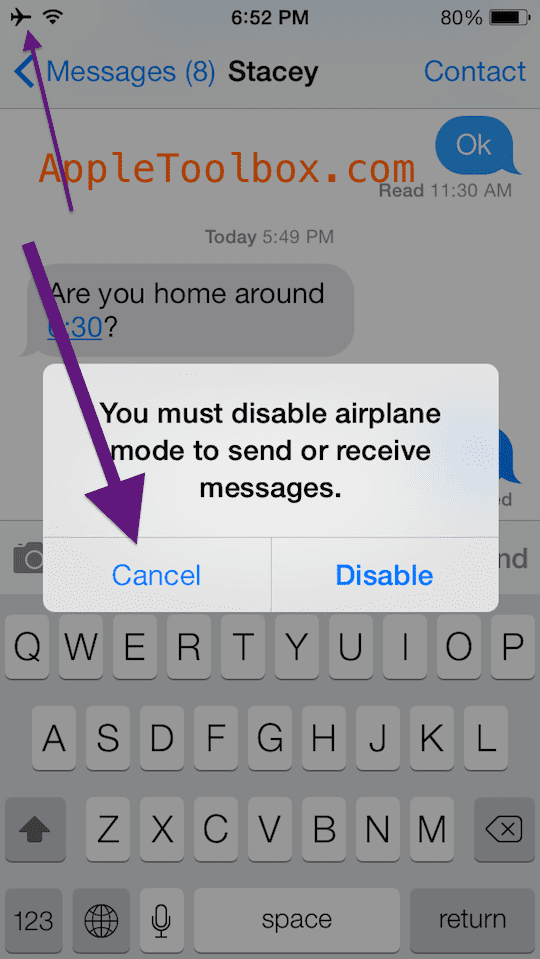
- Lähetä nyt viestisi, jos se on iMessage (sininen)
- Napauta Peruuta (katso alla oleva kuva)
-
Poista lentokonetila käytöstä tai käytä Wi-Fi-yhteyttä viestien lähettämiseen ja vastaanottamiseen
Ja se on niin helppoa!
Kaikki tekstiviestit lentokonetilassa eivät ole samanarvoisia
Wi-Fi-yhteyden aikana iPhonesi lähettää iMessages-viestejä muille iDevices- ja Mac-tietokoneille. Jos et pysty lähettämään tekstiviestejä ystävillesi tai perheellesi, he saattavat käyttää Androidia tai muita muita kuin Applen laitteita, jotka edellyttävät SMS-/MMS-viestien lähettämistä matkapuhelinoperaattorin kautta. Et voi muodostaa yhteyttä matkapuhelinoperaattoriisi, kun lentokonetila on PÄÄLLÄ.
Helpoin tapa kertoa on, että iMessages ovat sinisiä ja SMS/MMS-viestit vihreitä. Vain sinisiä iMessages-viestejä voidaan lähettää lentokonetilan ollessa päällä.
Jos iMessages ei lähetä, yritä kytkeä iMessage pois päältä ja sitten takaisin päälle siirtymällä kohtaan Asetukset > Viestit.

Sudz (SK) on ollut tekniikan pakkomielle sen jälkeen, kun A/UX ilmestyi Applelle, ja hän on vastuussa AppleToolBoxin toimituksellisesta suunnasta. Hänen kotipaikkansa on Los Angeles, Kalifornia.
Sudz on erikoistunut kattamaan kaiken macOS: n, koska hän on vuosien varrella arvioinut kymmeniä OS X- ja macOS-kehityksiä.
Aikaisemmassa elämässään Sudz työskenteli auttamalla Fortune 100 -yrityksiä niiden teknologia- ja liiketoimintamuutospyrkimyksissä.